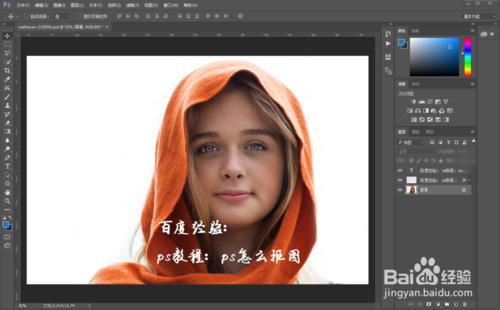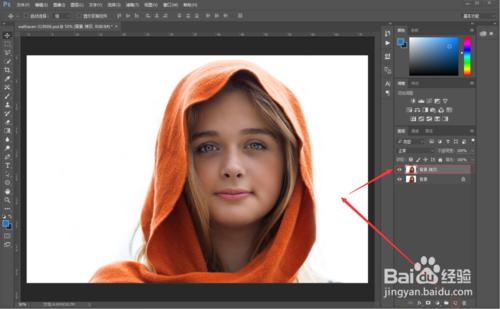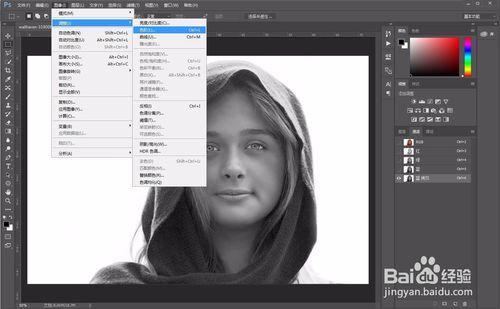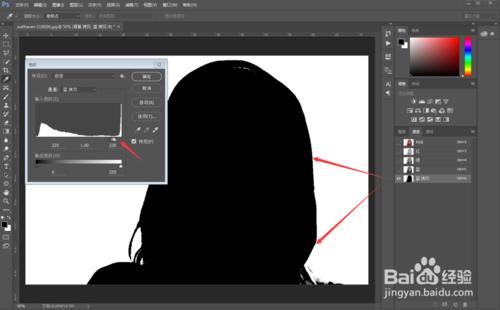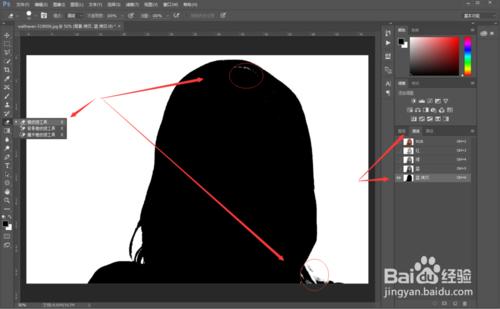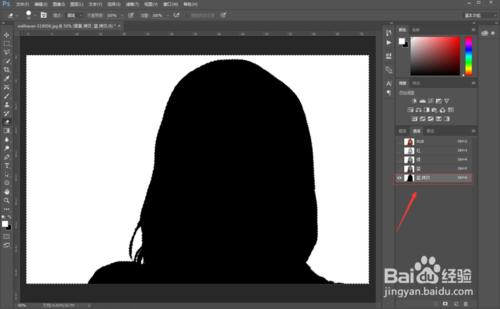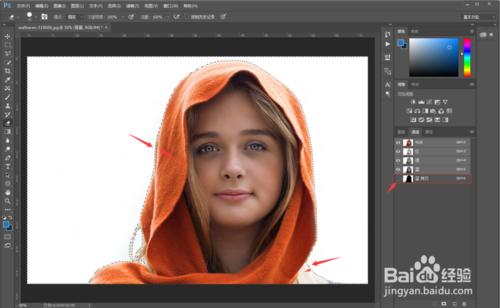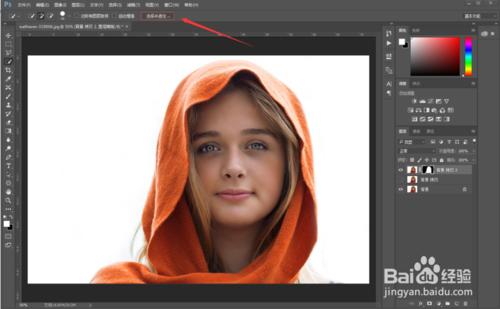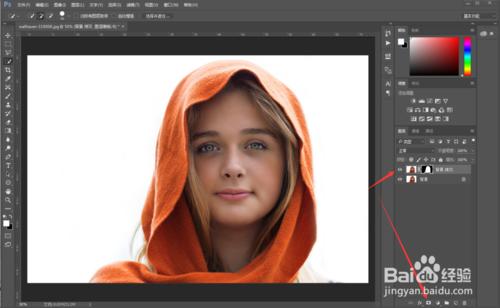ps怎麼摳圖?對於Photoshop軟體應用程式愛好者來說,“摳圖既是通往PS高手途中的進階必修課,她是影象處理中最常做的操作之一,怎麼樣才能即快捷又準確的摳出自己想要的圖呢?(本章教程原始素材+視訊教程視訊可自助作者雲盤下載練習)
下面,我們以歐美頭巾女孩素材案例,重點通過圖層蒙版來“摳圖”實戰圖文講解;不知道ps怎麼摳圖的朋友,本章ps教程希望對大家有幫助。
工具/原料
Photoshop影象處理軟體+電腦+素材(歐美頭巾女孩)
方法/步驟
步驟一:開啟素材圖片【ctrl+o】,選擇歐美頭巾女孩素材,點選箭頭所指按鈕新建立一個歐美頭歐巾女孩圖層2,如下圖所示;
步驟二:點選圖層蒙版,根據此歐美頭歐巾女孩選擇反差較大的藍色,拷貝藍色通道選擇,如下圖所示;
步驟三:依次點選開啟影象》調整》色階選項,在彈出色階選單欄,調整圖片明亮反差對比,方便下一步繼續摳圖。如下圖所示;
步驟四:點選橡皮擦工具,對人物頭像內白色部分進一步擦除完善,切記前景色為黑色。如下圖所示;
步驟五:按住鍵盤Ctrl鍵,點選歐美頭歐巾女孩藍色拷貝通道,可以看到工作區頭像斑馬線選區,點選選項-反向,便於摳圖如下圖所示;
如下圖所示;
步驟六:關閉歐美頭巾女孩藍色拷貝通道,退出通道返回圖層,點選工具欄快速選擇工具》選擇與遮住選項,如下圖所示;
步驟七:根據個人的經驗,在彈出的選單頁面依次調整各項羽化,對比度等相關引數,特別要注意的是頭髮絲等比較細小容易被忽略的細節,一個好的PS高手,往往更多得細節決定一切,OK後確定,如下圖所示;
步驟八:點選歐美頭歐巾女孩藍色拷貝圖層2,新建一個圖層蒙版,刪除人物以外多餘背景,到此教程基本完成,如下圖所示;
步驟九:為便於檢視效果,在歐美頭歐巾女孩藍色拷貝圖層2下新建一個背景加以承託主題,最終大致效果,如下圖所示;
注意事項
1.此經驗精心編輯首發,版權所有,謝絕盜版。
2.軟體+素材可關注本文經驗作者,發郵箱即可獲取。
3..如果幫助到了您,請投上一票、點贊或者留下寶貴意見,謝謝。